在现代社会中,电脑已成为人们生活和工作中不可或缺的工具。为了让电脑正常运行,我们需要给硬盘安装操作系统。本文将详细介绍如何给硬盘装系统的步骤和注意事项。

1.确定系统镜像文件:选择合适的操作系统镜像文件是首要任务,可以根据个人需求选择Windows、Linux或其他操作系统。
2.准备安装工具:下载并安装一个可靠的USB启动盘制作工具,如Rufus或WinToUSB。然后准备一个8GB以上容量的U盘。
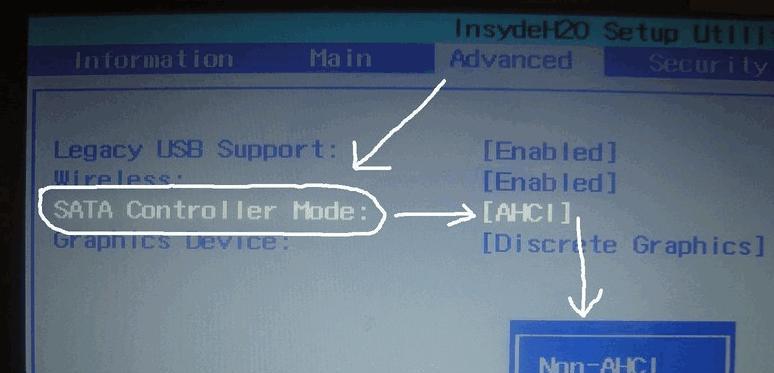
3.制作启动U盘:将U盘插入电脑,打开制作工具,并选择之前下载好的操作系统镜像文件,然后点击制作按钮,等待制作完成。
4.设置BIOS:重启电脑,在开机画面出现时按下相应的快捷键进入BIOS设置界面。找到启动选项,并将U盘设为第一启动项。
5.保存并退出BIOS:在BIOS设置界面中,找到保存设置并退出选项,按照提示保存设置并重启电脑。
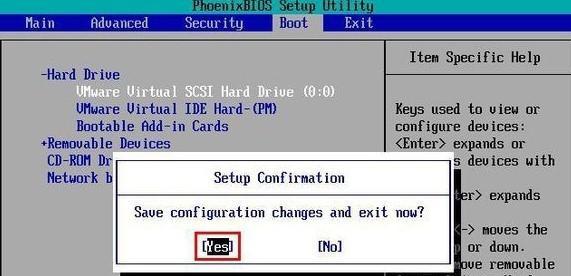
6.进入系统安装界面:电脑重新启动后,会自动进入U盘中的系统安装界面。根据提示选择安装语言、时间和键盘布局等选项。
7.确定安装位置:在安装类型界面上,选择自定义安装,然后选择硬盘进行系统安装。
8.格式化硬盘:对选择的硬盘进行格式化,确保之前的数据完全清除。请注意,这个步骤会永久删除硬盘上的所有数据,请提前备份重要文件。
9.安装系统:选择格式化后的硬盘空间,并点击下一步开始系统安装。等待安装过程完成。
10.完成系统设置:在系统安装完成后,根据提示进行一系列设置,如用户名、密码、网络连接等。
11.更新驱动程序:为了确保系统的正常运行,及时更新显卡、声卡、网卡等驱动程序。
12.安装常用软件:根据个人需求,下载并安装常用的软件和工具,如浏览器、办公软件、音视频播放器等。
13.防病毒软件安装:为了保护系统安全,安装一个可靠的防病毒软件,并及时更新病毒库。
14.数据迁移:如果之前有备份的数据,可以将其迁移到新系统中,以便继续使用。
15.完成安装:恭喜!您已成功给硬盘安装了操作系统。现在可以享受新系统带来的便利和功能了。
通过本文的教程,我们学习了如何给硬盘安装操作系统。每个步骤都需要仔细操作,尤其是在格式化硬盘之前,请务必备份重要的数据。希望这篇文章对你有所帮助,并能让你顺利完成硬盘安装系统的过程。





